DPM 2012 ile Yedek Almak
DPM de Protection Group Mantığından bahsetmek istiyorum.
Protection Group'lar bizim yedeklemedeki temel nesnelerimizdir. Yedek almak istediğimiz sunucu ya da sunucuları bir gurup altına alarak işlem yapabiliyoruz.
Bu ne demek?
Sunucularınıza baktığınızda ortak paydası eşit olan sunucuları bir gurup altında toplayıp tek bir kural ayarı yaparak onlarca sunucunun yedeğini alabilirsiniz.
Örnek vermek gerekirse yapınızdaki tüm web server'ların yedeğini her gece saat 01:00'da aldırabilirsiniz. Yada SQL sunucuların. Yada Exchange serverların.
Burada dikkat edilecek nokta şu. Guruba üye olan tüm sunucularda yedek alınacak saat, tarih ve retention range gibi değerler ortaktır. Yani Websrv01 isimli makinin yedeğini Salı günü saat 05:00 de aldırmak isteyip aynı Protection Group'a üye Websrv02 isimli makinenin yedeğini Cuma günleri saat 03:00 de aldıramazsınız. Bu yüzden ortak bir payda altında toplayabildiğiniz sunucuları aynı Protection Group altına almalısınız.
Ayrıca önemli bir örnek daha vermek istiyorum.
Bir Protection Group oluşturdunuz adı Grup1 olsun ve bu guruba üye Webserver01 isimli bir makine olsun. Bu makinenin C:\inetpub klasörünün yedeğini almak istiyorsunuz. Alabilirsiniz sıkıntı yok J
Amma velakin başka bir Protection Group oluşturdunuz adı Grup2 olsun ve bu guruba da yine aynı sunucuyu Webserver01 isimli makineyi üye yapmak istediniz ama bu sefer C:\Database klasörünün yedeğini almak istiyorsunuz. İşte bu olmuyor J E:\Database klasörünün yedeğini almak isterseniz o zaman izin verir. Aşağıdaki resimde demek istediğimi görebilirsiniz.
Bunun sebebi Webserver01 sunucusunun C sürücünde yedek alacak bir başka Protection Group üyeliği olmasıdır. Üzerinde Protection Group üyeliği olmayan disk E olduğu için sadece ona izin verecektir.
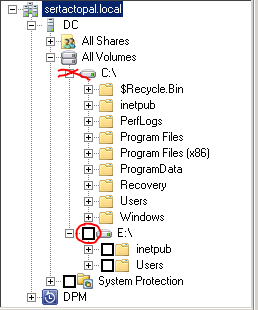
Gelelim aksiyona.
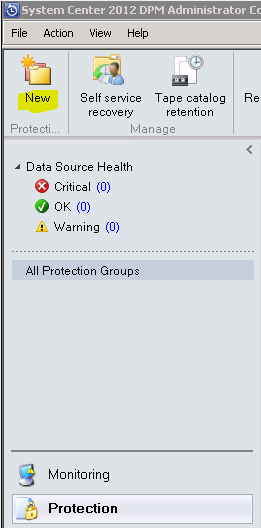
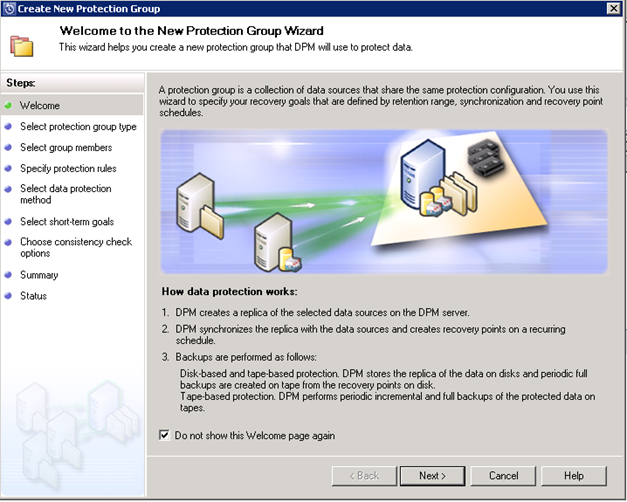
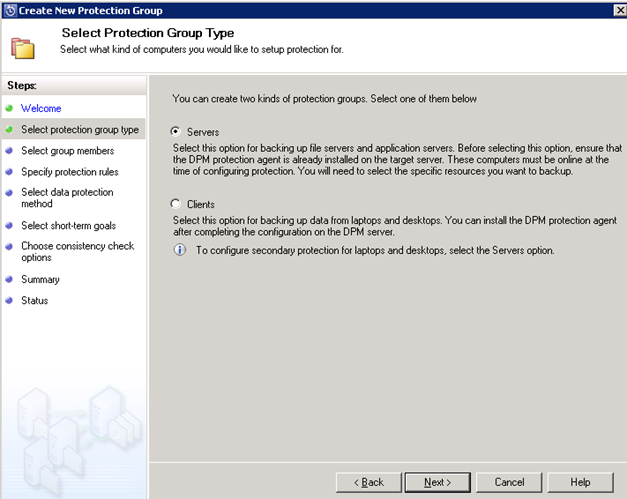
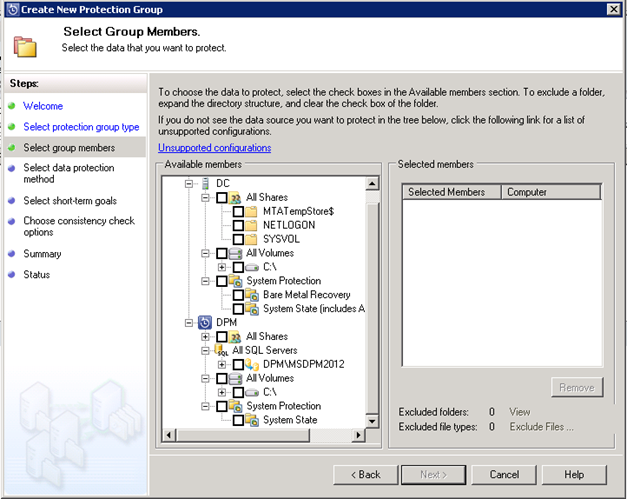
Ajanlar bize sunucular üstünde ne var ne yok söyler. DPM makinesinde SQL olduğunu ve içinde DPM DB'sinin olduğunu görebiliyoruz.

Ben system state yedeğini seçerek devam ediyorum.
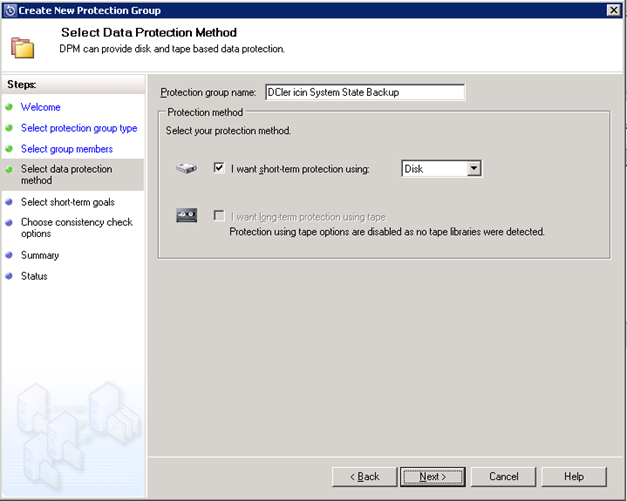
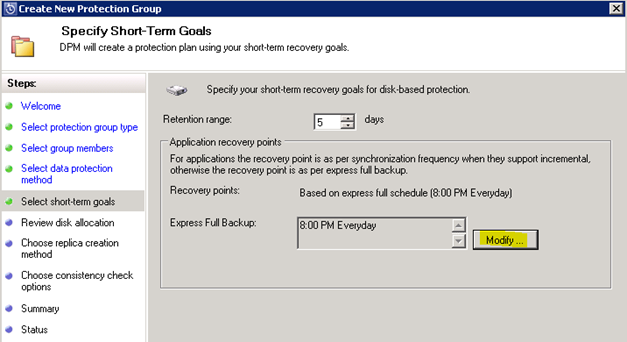
Retention Range : Güncel kalacak yedek gün sayısı. 6. Günün yedeği alındığında en eski yedek silinir.
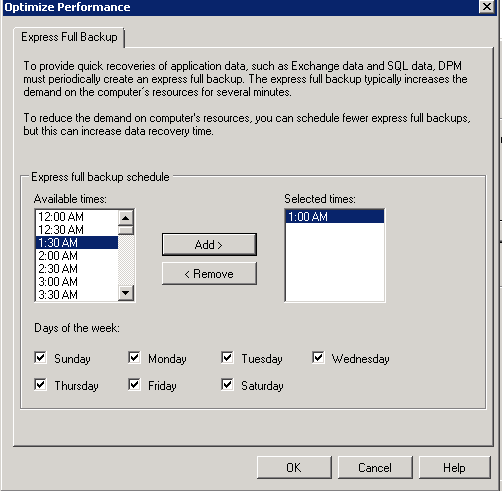
Zamanlamayı kendi isteğinize göre modify edebilirsiniz.
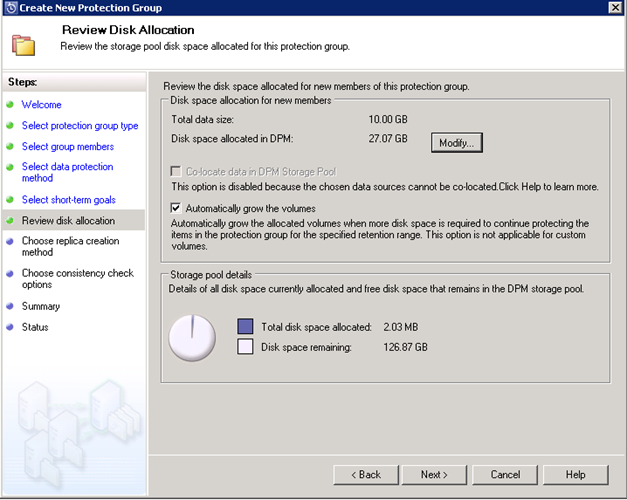
Şimdi bu kısım ile ilgili doğru yanlış bir çok yazı var ve herkesin kafasını karıştıran bir ayar bu yüzden bura hakkında açıklama yapmak istiyorum. İlgili tablo yazının sonunda.
DPM yedek almak istediğiniz işe göre, ona tanımladığımız yedekleme alanı üstünde diski bölerek alanlar oluşturuyor ve bunu da kendisi otomatik yapıyor.
Automatically grow the volumes kutucuğu bu işe yarıyor. Eğer bu işi manual yapmak isterseniz ki Önerilmiyor bu kutucuğu kaldırabilirsiniz.
Eğer varsayılan alocation kabul edilirse hesaplama mantığı şu şekildedir.
Yedek alacağınız Klasörün bulunduğu Disk'in Dolu/Kullanılan kısmını 1,5 ile çarpıyor. Çıkan sonucu disk'in tüm kapasitesi ile karşılaştırıyor ve hangi değer küçük ise o boyutu baz alarak yedekleme için verdiğimiz alanda diski bölüyor.
Örnek1:
Toplam boyutu 100 GB olan bir HDD var ve bunun 10 GB dolu
DPM'in yaptığı matematik işlemi 10 X 1,5 = 15GB dolayısıyla 15GB 100GB'dan küçük olduğu için yedekleme alanındaki disk üstünden 15 GB yer ayırır.
Örnek2:
Toplam boyutu 100 GB olan bir HDD var ve bunun 80 GB dolu
80 X 1,5 = 120 GB eder dolayısıyla 100GB 120GB'dan daha küçük olduğu için disk üstünde 100GB yer ayıracak.
Bu da şu demek oluyor. Siz eğer sadece 5MB lık bir klasörün yedeğini bile alacak olsanız yedek alınacak disk üstünde yukarıdaki hesaplamaya göre yer ayrılacaktır.
Buradaki mantık sen bu gün boyutu 5MB olan bir dosyanın yedeğini alıyorsun ama o klasörün bulunduğu disk 100GB. Demek ki bu dosya 100GB'a kadar büyüyebilir.
Peki bu tip bir durumda ne yapılabilir?
Aşağıdaki alanda ile Modify butonuna basın

Karşınıza aşağıdaki resim gelecektir.
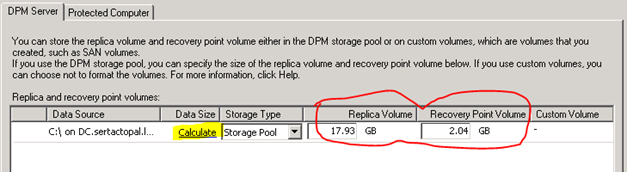
Burada varsayılanda ayıracağı alanı görüyorsunuz. (seçtiğim klasör 256KB)
Calculate butonuna bastığınızda aşağıdaki hale gelecek. Yani ben 256KB'lık bir dosyanın yedeğini almak istediğimde yedekleme alanımdan 2,58GB yer bu işlem işin ayrılacak.
Peki Neden? derseniz DPM yedeklenecek dosyanın boyutu eğer 1.5GB'dan küçük ise en az 1.5GB yedekleme alanı için yer ayırıyor.
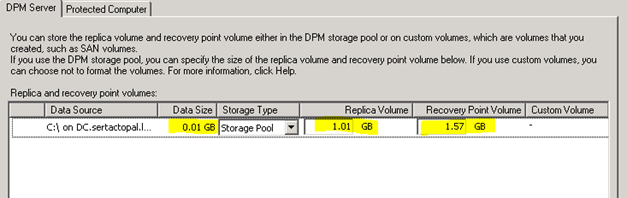
Kendiniz elle replica volume değerini daha düşük bir değer girerseniz aşağıdaki uyarıyı alırsınız. J
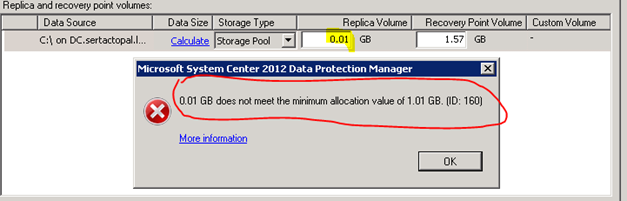
Devem edelim.
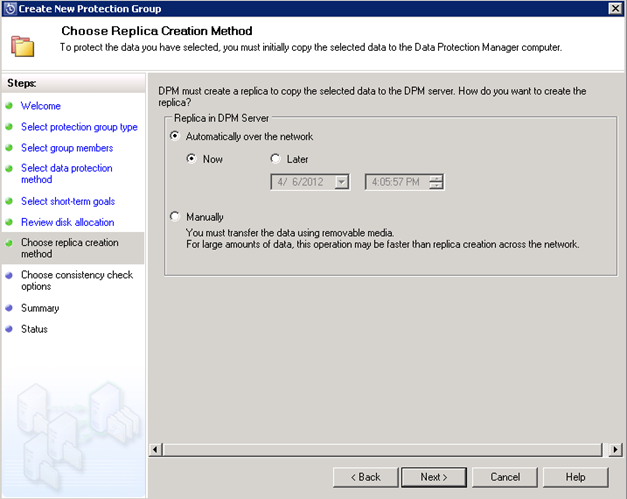
Aşağıdaki alan alınan yedeğin tutarlılığını doğrulamak ile ilgili. Yedek işlemi kadar bir zaman alır ve ekstra CPU ram kullanımına sebep olur.
İsterseniz 2. Seçenek işe hafta sonu boş bir saat diliminde kontrol ettirebilirsiniz.
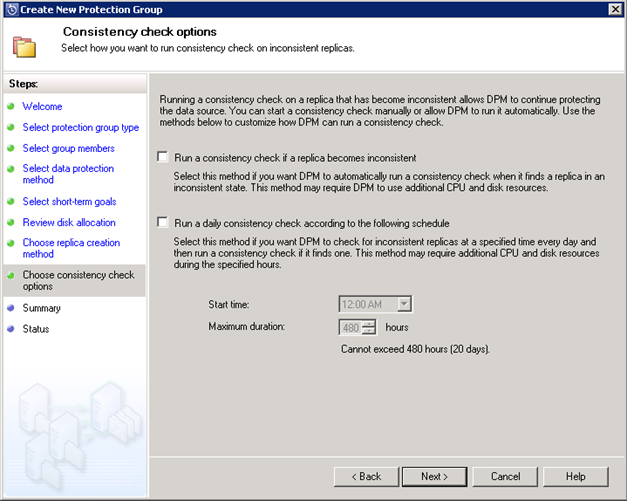
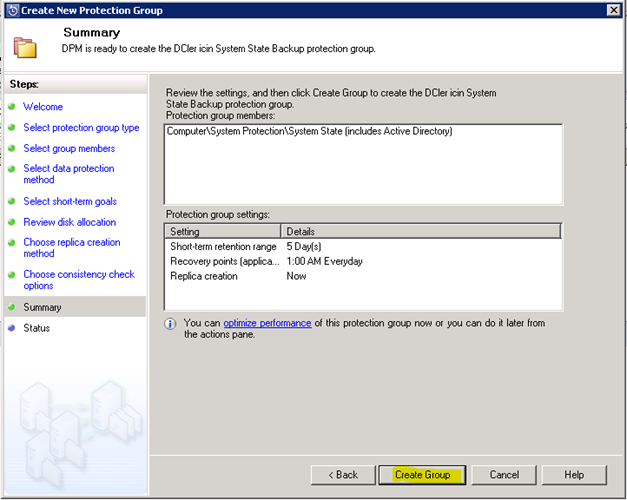


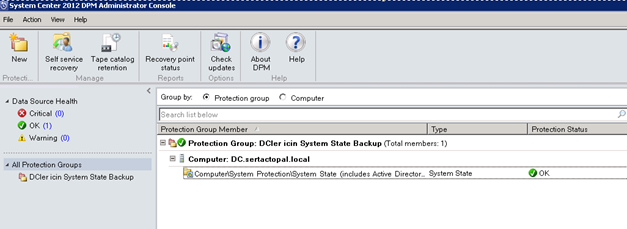

Disk Kullanım Tablosu
Protection Element |
Minimum Disk Space |
Location |
Replica |
The larger of:
|
DPM storage pool |
Shadow copies |
The larger of:
|
DPM storage pool |
Synchronization logs |
The larger of:
|
Protected volume on the file server |
Transfer logs |
The larger of:
|
DPM storage pool |